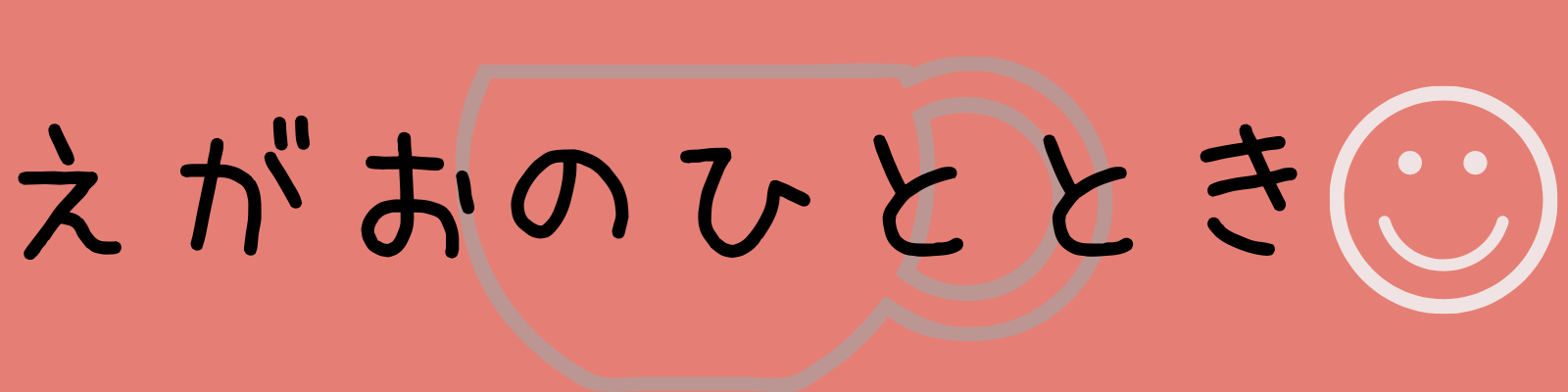という疑問を感じている、ワードプレス初心者の方へ。
追加しておくべき、おすすめのプラグインとプラグインの追加方法をお伝えします。
今回は初心者向けなので、最低限入れておくと便利なプラグインのみをご紹介しますね。
そもそも、プラグインとは?
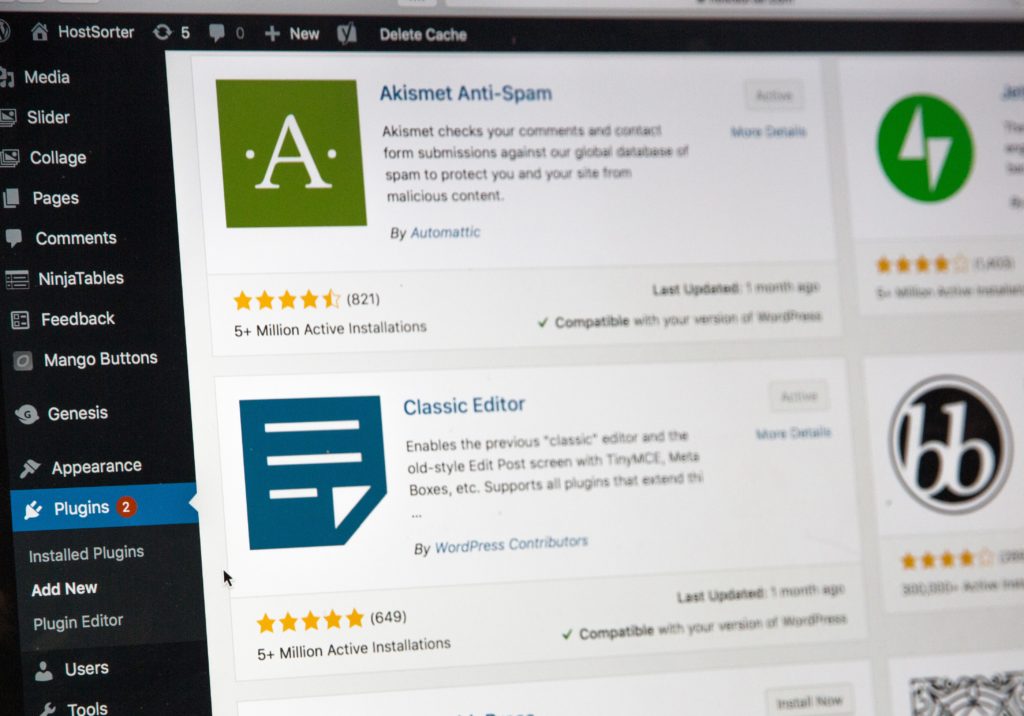
「プラグイン」とは、スマートフォンで例えると「アプリ」のイメージです!
例えば、スマートフォンに「キレイな画像へ加工できるアプリ」を追加すると、初期のスマートフォンの機能にはない、新たな「キレイな画像へ加工できる」機能が追加されますよね?
「アプリ」を追加することで、スマートフォンの機能が拡張され、パワーアップします。
つまり「プラグイン」とは、ワードプレスの機能を拡張させるツールなのです。
ワードプレスの初期設定の状態はとてもシンプルです。 初期の状態のままですと、必要な機能が足りません…。
その為、自身のブログやホームページに合わせて、その都度プラグインを追加して自分が使いやすいように設定する必要があります。

- ワードプレス=「スマートフォン」
- プラグインの追加=「アプリの追加」
のイメージで、今は考えていただければ大丈夫です!
必須のプラグインとプラグインの追加方法

プラグインのイメージ、なんとなくできましたでしょうか?
使っていくうちに、プラグインにも慣れてきますのでなんとなくのイメージ大丈夫です(笑)
それでは、ワードプレスに必須のプラグインと、プラグインの追加の手順をお伝えしますね。
ワードプレスに入れておくと便利なプラグイン
ワードプレスに入れておくと便利なプラグインを選んでご紹介します。
・All in one seo pack (SEO対策の設定ができる)
・Google XML Sitemaps (サイトマップの作成などができる)
・BackWPup (バックアップ機能を追加)
・Akismet (スパム対策機能を追加)
・Broken Link Checker (ブログ内にある記事や画像のリンク切れをチェック)
・TinyMCE Advanced (記事投稿の際のビジュアルエディター機能を強化して作業効率アップできる)
・Contact Form 7 (お問い合わせフォームが簡単に作成できる)
・PS Auto Sitemap (訪問者用にサイトマップが自動作成できる)
・EWWW Image Optimizer (自動的に画像ファイルを圧縮してくれる)
・SiteGuard WP Plugin (不正ログインやアクセス対策などセキュリティを強化する)
・Table of Contents Plus (記事の目次が自動作成できる)
プラグインの追加手順
追加しておくべきのプラグインが分かったところで、実際にプラグインの追加の手順をご説明します。
①ダッシュボード画面を開き、「プラグイン」→「新規追加」をクリック
ダッシュボードの画面にして「プラグイン」→「新規追加」をクリックします。
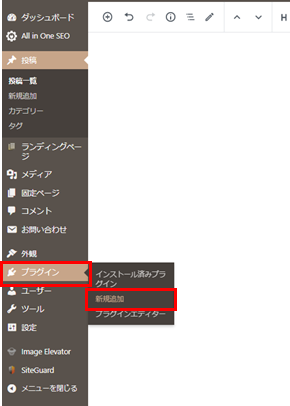
②検索キーワード欄にプラグイン名を入力
今回は、プラグイン「All in one seo pack」を追加するという例でご説明します。
まずは、
- プラグイン「All in one seo pack」を追加したいので、検索キーワード欄に「All in one seo pack」と入力して検索します。
- 「All in one seo pack」が表示されるので下記の「いますぐインストール」の部分をクリックします。
- 「有効化」と表示されるので「有効化」の部分を忘れずに必ずクリックしましょう。
インストールしただけでは使えないので、必ず「有効化」してくださいね!
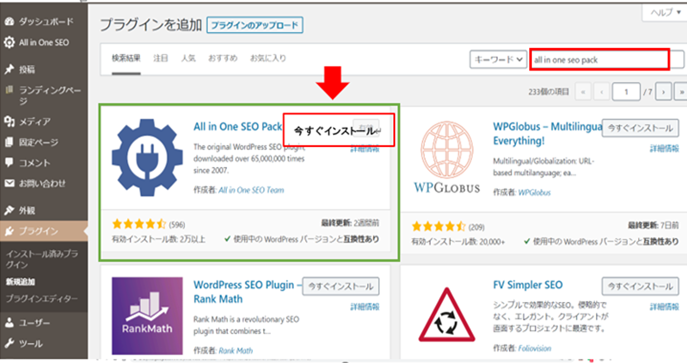
以上で、「All in one seo pack」のプラグインの完了です!
プラグインの追加、簡単ですよね。
同様の手順で、その他のプラグインも追加してくださいね。
ちなみに、初期でプラグイン一覧画面にに入っている「Hello Dolly」は、削除しても問題ありません。
なお、「有効化」をしたあとは、スマートフォンのアプリ同様にそれぞれ設定が必要です。
プラグイン後は確認して設定してみてくださいね。
プラグインの入れすぎには注意しましょう!
以上が、最低限入れておくと便利なおすすめプラグインと、プラグインの追加方法をお伝えしました。
今はよく分からなくても、慣れてくると自身のブログに必要なプラグインが分かってきます。
プラグインはとても便利です。
ただし、スマートフォンでのアプリの追加と一緒で、プラグインは入れすぎるとワードプレス自体が重たくなってしまうので注意です。
何個まで、と決まりはありませんが、プラグイン同士の相性もあるので、最低限の追加にしましょう!